Dovè la cartella appdata su Windows 11?

Scopri dove si trova la cartella AppData su Windows 11 e come visualizzarla. Informazioni utili per tutti gli utenti di Windows.
Se stai utilizzando Task Manager su una macchina Windows 10 versione 2004 o successiva, puoi vedere MoUsoCoreWorker.exe in esecuzione in background. È un file valido? È un virus? Grandi domande. Esaminiamo di cosa si tratta e se dovresti essere preoccupato o meno.
Saltando fino alla fine: va tutto bene; non è un virus. Quasi l'opposto di un virus, è un processo di Windows Update. Soprattutto, il processo aggiorna e mantiene la sicurezza di Windows 10 con gli ultimi aggiornamenti.

Che cos'è MoUsoCoreWorker.exe?
MoUsoCoreWorker.exe è un file sostitutivo di wuauclt.exe relativo agli aggiornamenti di Windows. Un nome lungo e complicato per un file, la parte del nome del file 'Uso' sta per; Aggiorna Session Orchestrator . Il file si trova in C:\Windows\System32. In breve, è un file di sistema di Windows.
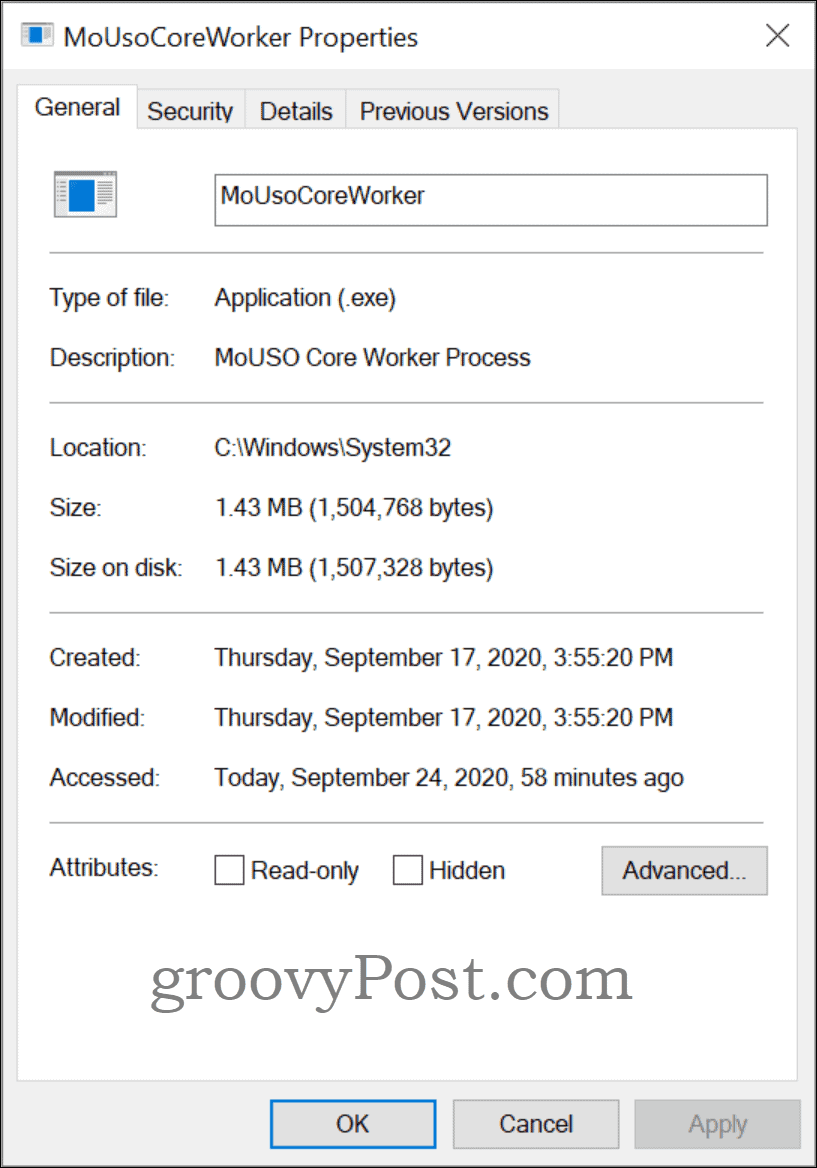
Ogni volta, in Windows 10 versione 2004 e successive, quando Windows cerca aggiornamenti, viene avviato questo processo. Se questo processo riattiva la tua macchina, puoi spesso rimediare riavviando il servizio Windows Update.
I firewall delle applicazioni possono anche attivarsi a causa di questo aggiornamento perché il processo è nuovo e non noto. Di conseguenza, MoUsoCoreWorker.exe richiederà/richiederà connessioni in uscita per poter scaricare gli aggiornamenti di Windows. Non preoccuparti se il percorso è c:\windows\system32 e il nome del file corretto.
Possibili problemi
Il processo è responsabile del controllo degli aggiornamenti in background. Se si esegue una versione 2004 di Windows 10 non aggiornata, MoUsoCoreWorker.exe potrebbe impedire al computer di entrare in modalità di sospensione. Non preoccuparti, questo era un problema nel giugno 2020. Se lo hai aggiornato da allora, è stato risolto. Per verificare che non stia bloccando la modalità di sospensione/ibernazione, è possibile eseguire un cmd.exe con privilegi elevati ed eseguire il comando powercfg /systemsleepdiagostics per creare un report HTML di facile visualizzazione che indichi cosa lo sta bloccando.
Quando questo file era nuovo, pochi rapporti di software antivirus hanno rilevato questo file erroneamente come malware. Se ciò accade ancora oggi, aggiorna il tuo client antivirus o escludi il file con il suo percorso completo.
Non preoccuparti, MoUsoCoreWorker.exe è un file legittimo
Come abbiamo discusso, MoUsoCoreWorker.exe è un file di sistema Microsoft valido e un processo di sistema.
In caso di problemi, è possibile verificare che il file sia in esecuzione dalla cartella C:\Windows\System32 e che il servizio Windows Update sia in esecuzione. La verifica della posizione ci aiuta a garantire che non si tratti di un file copycat.
Hai altre domande su altri processi Windows in esecuzione o su Windows 10 in generale? Per favore fateci sapere nei commenti.
Scopri dove si trova la cartella AppData su Windows 11 e come visualizzarla. Informazioni utili per tutti gli utenti di Windows.
Leggi la guida per seguire le soluzioni su come risolvere l
Scopri come risolvere il problema con Minecraft, segui le soluzioni testate per il problema di avvio di Minecraft su Windows 10 e PS4.
Affrontare la situazione Lo schermo di Windows 11 si blocca ma il problema con il mouse funziona, quindi prova le soluzioni fornite per risolvere il blocco casuale di Windows 11
Correggi l'errore 0x80070422 di Windows Update in Windows 11 e 10 seguendo soluzioni come riavviare il servizio Windows Update, eseguire la scansione SFC ecc...
Antivirus e antimalware possono sembrare simili ma hanno caratteristiche distinte. Scopri i diversi vantaggi che possono offrirti.
Dispositivo USB non riconosciuto sul tuo sistema Windows 10 o Windows 11, quindi segui le correzioni elencate qui e inizia a utilizzare USB con facilità...
Leggi la nostra guida per scoprire come correggere gli errori comuni nei PC da gioco e iniziare a giocare al tuo gioco preferito senza problemi...
Ricevi l'errore UNEXPECTED_STORE_EXCEPTION sul tuo sistema Windows 10? Risolvi questo errore BSOD con 9 soluzioni funzionanti.
Conosci i diversi errori DLL e scopri come correggere i file DLL non trovati o gli errori mancanti in pochissimo tempo con questo articolo aggiornato….
![Risolto il problema con laggiornamento di Windows 11 bloccato al 61% [9 MODI PROVATI] Risolto il problema con laggiornamento di Windows 11 bloccato al 61% [9 MODI PROVATI]](https://luckytemplates.com/resources1/images2/image-6517-0408151040159.png)
![[Risolto] Come risolvere Minecraft non si avvia Windows 11 e 10? [Risolto] Come risolvere Minecraft non si avvia Windows 11 e 10?](https://luckytemplates.com/resources1/images2/image-3401-0408151222285.png)

![Correggi il Codice errore 0x80070422 in Windows 11 e 10 [GUIDA 2023] Correggi il Codice errore 0x80070422 in Windows 11 e 10 [GUIDA 2023]](https://luckytemplates.com/resources1/l1update/image-9048-1220134145199.png)



![[9 correzioni] Errore UNEXPECTED_STORE_EXCEPTION su Windows 10 [9 correzioni] Errore UNEXPECTED_STORE_EXCEPTION su Windows 10](https://luckytemplates.com/resources1/l1update/image-8670-1220134145786.jpg)
![[11 modi] Correggi gli errori DLL o i problemi relativi ai file DLL mancanti in Windows 10 e 11 [11 modi] Correggi gli errori DLL o i problemi relativi ai file DLL mancanti in Windows 10 e 11](https://luckytemplates.com/resources1/l1update/image-5496-1220134145192.png)